Узнать, как скрыть «Истории» в ВК от одного или нескольких человек, а также как убрать Stories друзей и сообществ из ленты новостей, можно из этой инструкции.
Пошаговые руководства подготовлены мной для каждого случая и соответствуют последним обновлениям версий социальной сети – как мобильной, так и полной.
Зачем нужно прятать «Истории» от друзей
Потребность скрывать свои Stories во «ВКонтакте» может быть вызвана рядом причин.
Например, когда нежелателен просмотр личных новостей каким-то одним человеком, подписчиками, некоторыми знакомыми или даже родственниками.
Скрывание историй от чужих взглядов также может быть продиктовано наличием навязчивых поклонников или недоброжелателей, оставляющих провокационные или нелицеприятные комментарии.
Основные способы, как скрыть «Истории» из ленты во ВК от некоторых людей
Спрятать собственные «сторис» можно через «Настройки». В компьютерной и мобильной версиях действия похожи, но все-таки имеют небольшие различия.
Через настройки
Чтобы скрыть Stories в десктопной версии социальной сети, в правом верхнем углу интерфейса личной страницы ВК найдите мини-копию своего аватара, а затем сделайте следующее:
- Вызовите выпадающий список, кликнув на стрелку справа от миниатюры.
- Выберите пункт «Настройки», далее кликните по разделу «Приватность».
- Прокрутите страницу вниз (до блока «Истории»).
Теперь необходимо выставить настройки. Выбрать, кто может видеть публикации: «Только я» спрячет фото- и видеоновости Stories-формата от всех, за исключением самого хозяина страницы.
.jpg)
Также можно указать другие значения:
- «Все пользователи»;
- «Только друзья»;
- «Друзья и их друзья»;
- «Некоторые друзья»;
- «Все, кроме…» (означает, что «сторис» могут просматривать все, за исключением отдельно указанных личностей или целых групп людей).
В этом же блоке предлагается выбрать, кто может отправлять «Истории» в ответ, оставлять мнения и видеть поздравления.
Выполнить эти же действия легко и в мобильном приложении «ВКонтакте». Для этого откройте вкладку «Профиль», в правом верхнем углу экрана нажмите на 3 черты, открывающие меню, и выберите раздел «Приватность». Далее настройка отображения «сторис» происходит в соответствии с вышеописанным способом.
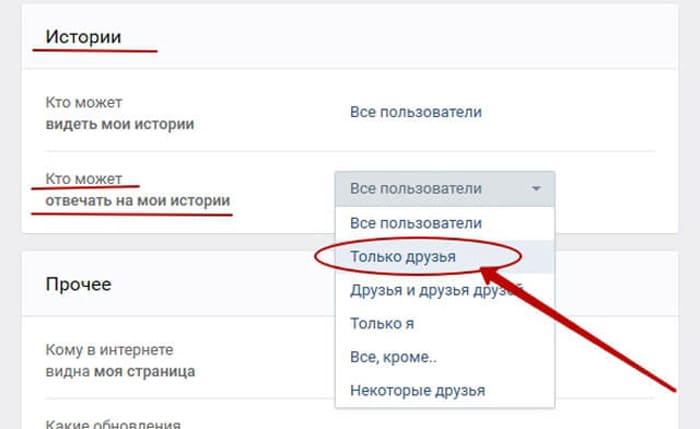
По группам
Чтобы спрятать свои Stories от групп людей, нужно сначала классифицировать друзей по спискам:
- «Родственники»;
- «Лучшие друзья»;
- «Одноклассники»;
- «Одногруппники»;
- «Коллеги»;
- «Свое название группы».
Сделать это можно, зайдя в блок «Друзья» – в левой части страницы (на компьютере) и под блоком с основной информацией (в мобильном приложении, установленном на телефоне).
Далее необходимо посетить раздел «Приватность» и выбрать 1 или несколько групп людей, которые лишатся возможности просматривать «Истории», отвечать на них, оставлять мнения и т. д.
Как скрыть Stories друзей из новостной ленты
Чтобы ограничить себя в количестве просмотров «Историй», (например, когда они слишком навязчивы или неинтересны), необходимо зайти в раздел «Новости».
В компьютерной версии:
- Кликните по пункту «Новости», расположенному в левом меню (второй в списке).
- Выберите Stories того человека, видеть обновления которого нежелательно.
- Начните просмотр и в процессе кликните на 3 точки в нижней части экрана.
- В открывшемся меню свойств нажмите «Скрыть из историй».
.jpg)
В мобильном приложении сделайте следующее:
- Откройте вкладку «Главная».
- Длительным нажатием на выбранную «сторис» вызовите контекстное меню.
- Выберите пункт «Скрыть автора из историй».
Теперь Stories указанных пользователей исчезнут из новостной ленты. Зная, как скрыть «Истории» в ВК, можно просматривать обновления друзей, не отвлекаясь на нежелательные публикации и рекламу сообществ.






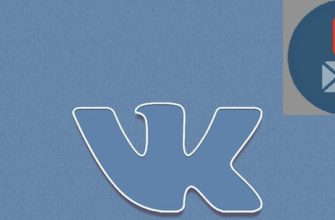


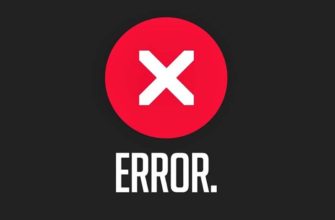
-335x220.jpg)
-335x220.jpg)





-335x220.jpg)


-335x220.jpg)




